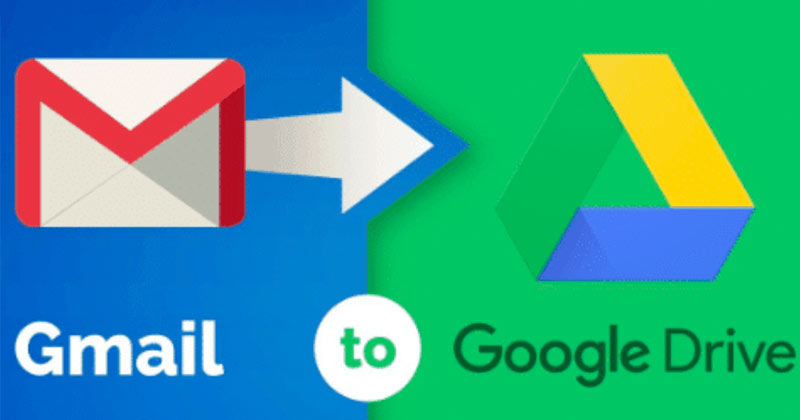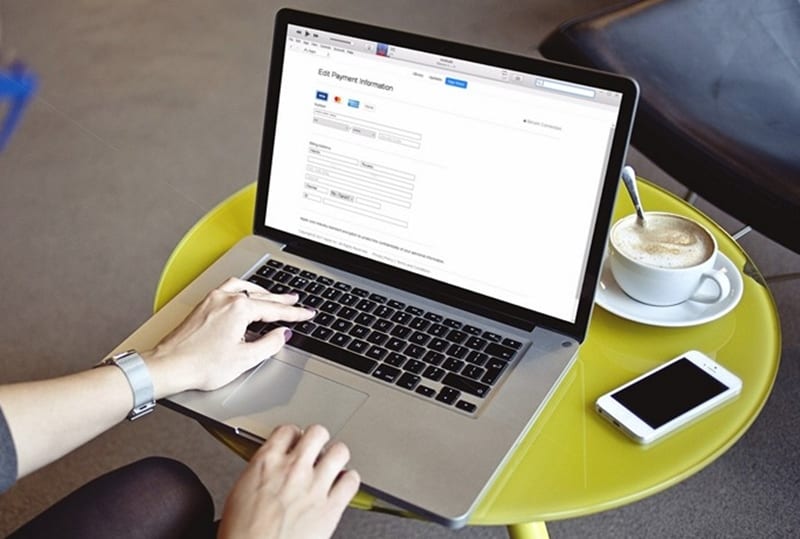Čas u obrazovky je výkonný nástroj pro iPhone, který umožňuje omezení, zobrazuje přehledy v reálném čase o čase, který strávíte na svých zařízeních, a další. Máme kompletní návod, jak jej používat. Nicméně, někteří uživatelé čelili problémům s časem u obrazovky, jako jsou nesprávná hlášení, neschopnost sledovat nebo omezovat aplikace v telefonu svého dítěte, nastavit omezení ochrany osobních údajů, prohlížet týdenní přehledy a další.
Pojďme tomu na kloub a zjistěte, jak řešit problémy, kdy čas u obrazovky nefunguje na iPhone a iPad.
- Jak opravit, že čas obrazovky nefunguje na iPhone
- Proč iPhone Screen Time nefunguje při rodinném sdílení?
Jak opravit, že čas obrazovky nefunguje na vašem iPhone
1. Restartujte svůj iPhone
Čas u obrazovky může zobrazovat nesprávné hlášení kvůli závadám, které může váš iPhone zachytit při běžném používání. Jeden snadný způsob, jak to vyřešit, je restartování vašeho iPhone.
-
Na iPhonu X nebo novějším dlouze stiskněte boční tlačítko na pravé straně zařízení a tlačítko pro zvýšení nebo snížení hlasitosti.
Na iPhonu SE 2020, 8 Plus nebo starším dlouze stiskněte boční tlačítko na pravé straně zařízení, dokud neuvidíte posuvník. - Poté posunutím vypněte napájení.
- Po minutě restartujte pomocí stejného procesu, který jste použili pro vypnutí.

2. Zkontrolujte stav serveru Apple pro Čas u obrazovky
Pokud používáte Čas u obrazovky s rodinným sdílením k uzamčení aplikací na iPhonu vašeho dítěte nebo ke sledování využití, je nezbytné zkontrolovat stav serveru Apple a zajistit, aby vše fungovalo na jejich konci.
Navštivte oficiální stránka Stav systému a ujistěte se, že vedle položky Čas u obrazovky vidíte zelenou tečku. Pokud je žlutá nebo červená, budete muset počkat, dokud Apple problém nevyřeší.
3. Aktualizujte svůj iPhone

Problémy, jako je nefunkční čas u obrazovky, jsou často úspěšně vyřešeny aktualizací softwaru. Když lidé na fórech a sociálních sítích sdílejí takovou chybu, Apple to vezme na vědomí a problém rychle řeší. Chcete-li mít na svém iPhonu nejnovější verzi iOS, otevřete aplikaci Nastavení, klepněte na Obecné a v Aktualizaci softwaru vyhledejte nejnovější verzi.
Pokud nemáte žádné čekající aktualizace softwaru, přejděte k další metodě.
4. Nastavte správné datum a čas
Jedním snadným způsobem, jak mít správné datum a čas, je nechat svůj iPhone nastavit je automaticky. Za tímto účelem otevřete aplikaci Nastavení, klepněte na Obecné, klepněte na Datum a čas a povolte možnost Nastavit automaticky.

Během několika sekund bude mít váš iPhone správné datum a čas. Pokud ne, restartujte zařízení. Jakmile to uděláte, problémy související s časem u obrazovky již nemusí existovat.
5. Vypněte Čas u obrazovky a znovu jej povolte na iPhone
Pokud pro vás žádná z výše uvedených oprav nefunguje, je čas vypnout Čas u obrazovky a znovu zapnout. Zde je návod, jak to udělat.
- Otevřete aplikaci Nastavení a klepněte na Čas u obrazovky.
- V dolní části klepněte na Vypnout čas obrazovky.
- Na požádání zadejte přístupový kód Čas u obrazovky.
- Klepněte na Vypnout čas obrazovky ze snímku nahoru.
- Restartujte svůj iPhone.
- Znovu otevřete aplikaci Nastavení. Klepněte na Čas u obrazovky a zapněte jej.

6. Odhlaste se z Apple ID a znovu se přihlaste
Pokud vypnutí a zapnutí Čas u obrazovky nepřinese štěstí, další opravou je odhlásit se z Apple ID a znovu se přihlásit.
- Otevřete aplikaci Nastavení a nahoře klepněte na své jméno.
- Přejděte dolů a klepněte na Odhlásit se.
- Zadejte heslo svého Apple ID a pokračujte. Můžete si ponechat kopii svých základních údajů.
-
Restartujte svůj iPhone.
- Otevřete aplikaci Nastavení a nahoře klepněte na Přihlásit se.

7. Obnovte všechna nastavení na iPhone
Nakonec, když nic nepomůže, pokračujte a resetujte všechna nastavení. Tímto vymažete všechna nastavení, která jste změnili nebo přidali, jako je Wi-Fi, Bluetooth, VPN, nastavení polohy, upozornění atd. Aplikace, hudba, fotografie, videa a další osobní data však zůstanou tak, jak jsou. Než budete pokračovat, zvažte vytvoření zálohy vašeho iPhone na iCloud nebo počítač.
- Otevřete aplikaci Nastavení a klepněte na Obecné.
- Klepněte na Obnovit zespodu.
- Klepněte na Obnovit všechna nastavení.
- Zadejte přístupový kód pro iPhone a pokračujte.

Proč iPhone Screen Time nefunguje při rodinném sdílení?
Rodinné sdílení vám umožňuje sdílet nákupy, jako je hudba, filmy, aplikace, předplatné atd., se členy vaší rodiny. Nemusí platit za totéž. Family Sharing také funguje s funkcí Screen Time, která vám umožňuje spravovat iPhone dětí, nastavovat omezení obsahu a prohlížet zprávy z vašeho zařízení.
Pokud máte potíže s časem u obrazovky při rodinném sdílení, výše uvedená řešení stojí za to vyzkoušet. Třeba zajistit správné datum a čas na iPhonu vašich dětí a tak dále.
Kromě toho jsou zde řešení, jak problém vyřešit:
- Ujistěte se, že vy a vaše děti (přidáno do rodinného sdílení) používáte stejnou nejnovější verzi iOS na svých příslušných zařízeních.
- Restartujte iPhony a iPady své a vašich dětí.
- Povolte sdílení napříč zařízeními v nastavení Čas u obrazovky, pokud již není.
-
Odeberte zařízení, které se již nepoužívá: Pokud vaše dítě dříve používalo jiný iPhone a nyní jiný, může pomoci odebrání předchozího zařízení z rodinného sdílení.
Za tímto účelem otevřete aplikaci Nastavení → své jméno shora → klepněte na staré, nepoužívané zařízení a na „Odebrat z účtu“. - Ujistěte se, že je dítě správně přidáno do rodinného sdílení. Můžete se na ně podívat v aplikaci Nastavení pro iPhone → vaše jméno shora → Rodinné sdílení. Pokud dítě není přidáno, klepněte na Čas u obrazovky → Vytvořit účet pro dítě a pokračujte podle pokynů na obrazovce.

Toto jsou skutečné opravy pro řešení problémů s časem obrazovky na vašem iPhone a iPad. Kromě nich několik uživatelů také zmínilo, že vypnutí režimu nízké spotřeby pro ně fungovalo. Můžete to zkusit.
Máte-li další otázky, kontaktujte mě prosím pomocí sekce komentářů níže.
Podívejte se dále:
- Nastavte komunikační limity pro své dítě na iPhonu nebo iPadu
- Jak resetovat heslo pro čas obrazovky na iPhonu nebo iPadu
- Jak najít zařízení členů rodiny pomocí aplikace Najít